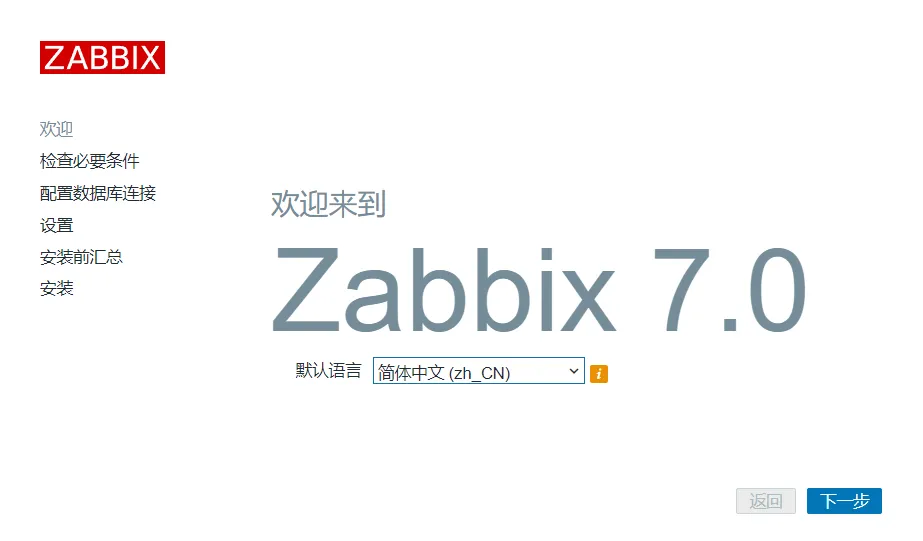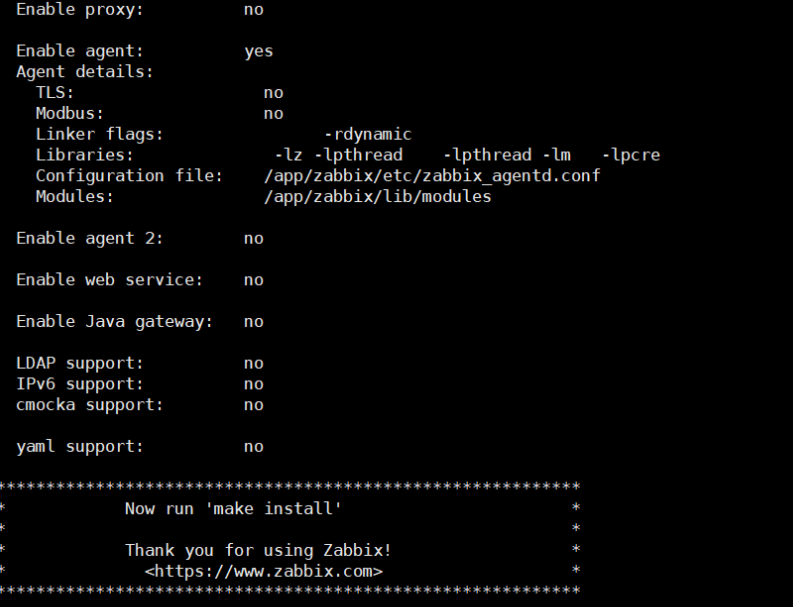高斯数据库部署指南
一、安装前准备
从openGauss开源社区下载对应平台的安装包,上传至/opt/software/opengauss目录下本次安装为openGauss6.0.0版本,禁止最小化安装操作系统。建议安装调试工具。
软硬件环境要求
介绍openGauss的软硬件环境要求。建议部署openGauss的各服务器具有等价的软硬件配置。
硬件环境要求
表1 列出了openGauss服务器应具备的最低硬件要求。在实际产品中,硬件配置的规划需考虑数据规模及所期望的数据库响应速度。请根据实际情况进行规划。
表 1 硬件环境要求
.通过https://opengauss.org/zh/download/登录openGauss开源社区,选择对应平台的极简版安装包。
|
软件类型 |
|
|---|---|
|
1.2 系统配置
-
关闭防火墙:
bash复制 systemctl stop firewalld.service systemctl disable firewalld.service -
关闭 SELinux:
bash复制 sed -i 's/^SELINUX=.*/SELINUX=disabled/' /etc/selinux/config setenforce 0 -
配置主机名和 IP:
bash复制 hostnamectl set-hostname gauss-node echo "172.16.12.96 gauss-node" >> /etc/hosts -
设置环境变量:
bash复制 echo 'export LANG=en_US.UTF-8' >> /etc/profile source /etc/profile
1.3 创建数据库omm用户
-
创建用户组
dbgroup和用户 omm:bash复制 groupadd dbgroup useradd -g dbgrp -m -d /home/omm -s /bin/bash omm echo "huawei@123" | passwd --stdin omm -
创建安装目录并赋权:
bash复制 mkdir -p /opt/software/openGauss chown -R omm:dbgroup /opt/software/openGauss mkdir -p /opt/software/gauss_install chown -R omm:dbgroup /opt/software/gauss_install
二、解压安装包
上传压缩包openGauss/openGauss-All-6.0.0.tar.gz到/opt/software/opengauss(也可使用wget获取)
tar -zxvf /opt/software/openGauss/openGauss-All-6.0.0.tar.gz -C /opt/software/openGauss/
tar -zxvf /opt/software/openGauss/openGauss-OM-openEuler22.03LTS——X86-64Star.gz -C /opt/software/openGauss/
mv openGauss-Server-openEuler22.03LTS——X86-64.tar.gz /opt/software/opengauss/
mv openGauss-Server-openEuler22.03LTS——X86-64.sha256 /opt/software/opengauss/
删除/opt/software/opengauss下其余文件四、安装数据库
4.1 执行预安装脚本
omm 用户,运行预安装脚本:su - omm
cd /opt/software/openGauss/script
cd script
./gs_preinstall -U omm -G dbgroup --one-stop-install
看到Successfully set finish flag. Preinstallation succeeded.即为预安装成功配置 XML 文件
执行预安装自动生成XML文件默认存储在script/base_utils/template/cluster.xml
<?xml version=”1.0″ encoding=”UTF-8″?>
<ROOT>
<!– openGauss整体信息 –>
<CLUSTER>
<!– 数据库名称 –>
<PARAM name=”clusterName” value=”dbCluster” />
<!– 数据库节点名称(hostname) –>
<PARAM name=”nodeNames” value=”node1_hostname” />
<!– 数据库安装目录–>
<PARAM name=”gaussdbAppPath” value=”/opt/huawei/install/app” />
<!– 日志目录–>
<PARAM name=”gaussdbLogPath” value=”/var/log/omm” />
<!– 临时文件目录–>
<PARAM name=”tmpMppdbPath” value=”/opt/huawei/tmp” />
<!– 数据库工具目录–>
<PARAM name=”gaussdbToolPath” value=”/opt/huawei/install/om” />
<!– 数据库core文件目录–>
<PARAM name=”corePath” value=”/opt/huawei/corefile” />
<!– 节点IP,与数据库节点名称列表一一对应 –>
<!– 如果用ipv6 替换ipv4地址即可 如:<PARAM name=”backIp1s” value=”2407:xxxx:xxxx:xxxx:xxxx:xxxx:caa:2335″/> –>
<PARAM name=”backIp1s” value=”192.168.0.1″/>
</CLUSTER>
<!– 每台服务器上的节点部署信息 –>
<DEVICELIST>
<!– 节点1上的部署信息 –>
<DEVICE sn=”node1_hostname”>
<!– 节点1的主机名称 –>
<PARAM name=”name” value=”node1_hostname”/>
<!– 节点1所在的AZ及AZ优先级 –>
<PARAM name=”azName” value=”AZ1″/>
<PARAM name=”azPriority” value=”1″/>
<!– 节点1的IP,如果服务器只有一个网卡可用,将backIP1和sshIP1配置成同一个IP –>
<!– 用ipv6安装部署时 换上ipv6地址即可,后面xml文件示例也是同样操作 –>
<PARAM name=”backIp1″ value=”192.168.0.1″/>
<PARAM name=”sshIp1″ value=”192.168.0.1″/>
<!–dbnode–>
<PARAM name=”dataNum” value=”1″/>
<PARAM name=”dataPortBase” value=”15400″/>
<PARAM name=”dataNode1″ value=”/opt/huawei/install/data/dn”/>
<PARAM name=”dataNode1_syncNum” value=”0″/>
</DEVICE>
</DEVICELIST>
</ROOT>
mv script/base_utils/template/cluster.xml /opt/software/opengauss
4.2 执行安装脚本
./gs_install -X /opt/software/openGauss/cluster_config.xml五、验证安装
5.1 检查集群状态
gs_om -t status --detailcluster_state: Normal,则表示安装成功。5.2 登录数据库
gsql -d postgres -p 5432 -U mydb -W gauss@123六、后期运维方案
6.1 常用运维命令
-
查看集群状态:
bash复制 gs_om -t status --detail -
启动/停止数据库:
bash复制 gs_om -t start gs_om -t stop -
查看日志:
bash复制 cat /opt/software/openGauss/log/om/om.log -
检查数据库性能:
bash复制 gs_guc check -N all -I all -
备份与恢复:
-
备份:
bash复制 gs_backup -t full -D /opt/software/openGauss/backup -
恢复:
bash复制 gs_restore -t full -D /opt/software/openGauss/backup
-
-
查看数据库连接信息:
bash复制 gsql -d postgres -p 5432 -U mydb -W gauss@123 -c "\conninfo"
6.2 定期维护任务
-
定期备份数据库:建议每天进行一次全量备份。
-
清理日志文件:定期清理
/opt/software/openGauss/log目录下的日志文件。 -
监控性能指标:使用
gs_guc和gs_om工具定期检查数据库性能。
七、数据库自动备份与FTP输出
7.1 配置自动备份
-
创建备份目录:
bash复制 mkdir -p /opt/software/openGauss/backup -
编写备份脚本: 创建
/opt/software/openGauss/backup.sh文件,内容如下:bash复制 #!/bin/bash BACKUP_DIR="/opt/software/openGauss/backup" DATE=$(date +%Y%m%d) gs_backup -t full -D $BACKUP_DIR/$DATE -
设置脚本可执行权限:
bash复制 chmod +x /opt/software/openGauss/backup.sh -
配置定时任务: 使用
crontab配置每天自动备份:bash复制 crontab -e添加以下内容:bash复制 0 2 * * * /opt/software/openGauss/backup.sh
7.2 配置FTP输出
-
安装FTP客户端:
bash复制 yum install -y vsftpd -
配置FTP服务器信息: 创建
/opt/software/openGauss/ftp_config.sh文件,内容如下:bash复制 #!/bin/bash FTP_SERVER="ftp.example.com" FTP_USER="your_ftp_username" FTP_PASS="your_ftp_password" FTP_DIR="/backup" -
编写FTP传输脚本: 创建
/opt/software/openGauss/ftp_upload.sh文件,内容如下:bash复制 #!/bin/bash source /opt/software/openGauss/ftp_config.sh BACKUP_DIR="/opt/software/openGauss/backup" DATE=$(date +%Y%m%d) ftp -n $FTP_SERVER << EOF quote USER $FTP_USER quote PASS $FTP_PASS cd $FTP_DIR put $BACKUP_DIR/$DATE.tar.gz bye EOF -
设置脚本可执行权限:
bash复制 chmod +x /opt/software/openGauss/ftp_upload.sh -
配置定时任务: 使用
crontab配置每天自动上传备份文件:bash复制 crontab -e添加以下内容:bash复制 10 2 * * * /opt/software/openGauss/ftp_upload.sh
八、注意事项
-
权限问题:确保所有路径和文件的权限正确,避免权限不足导致安装失败。
-
依赖包:确保安装了所有必要的依赖包,否则可能会导致数据库启动失败。
-
网络配置:确保主机名和 IP 地址配置正确,避免网络问题导致安装失败。